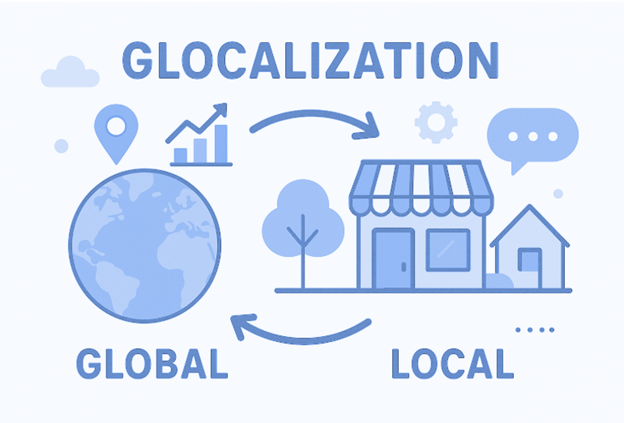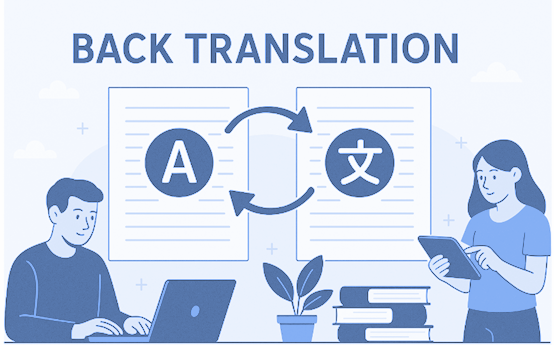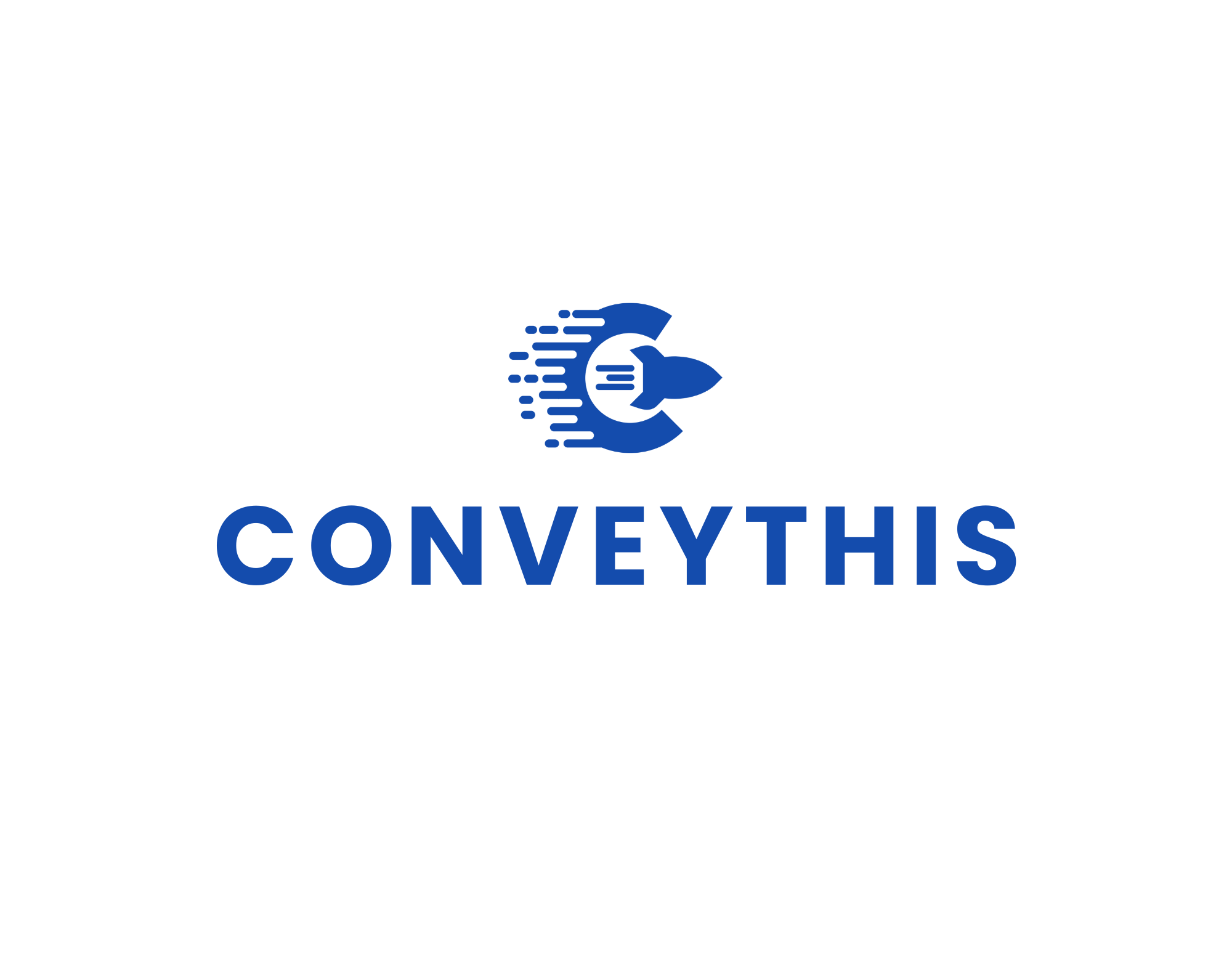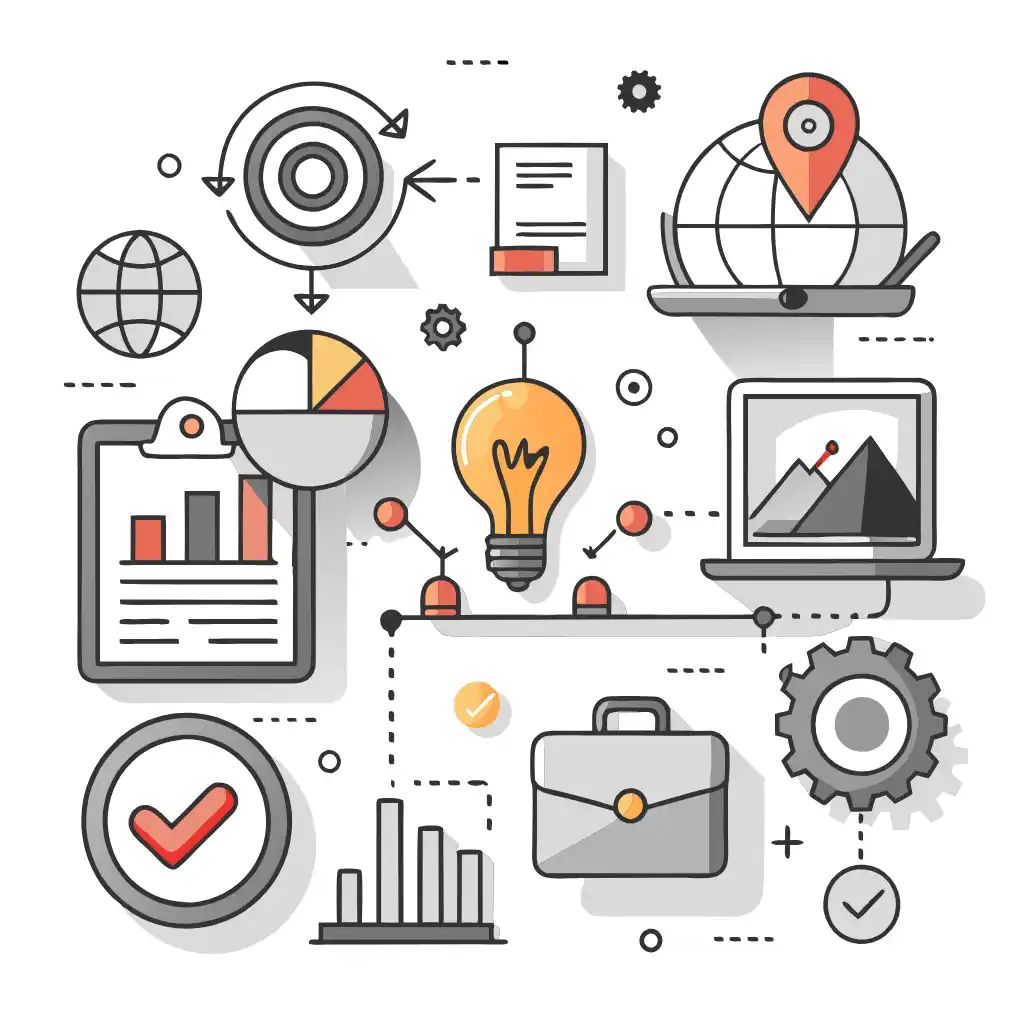
WordPress 웹사이트에 Google 번역을 추가할 때 Google 언어 번역기 플러그인을 사용하여 서비스를 쉽게 구현할 수 있습니다. 이 플러그인을 사용하면 웹사이트에 Google 번역 위젯을 추가할 수 있으므로 방문자는 콘텐츠를 원하는 언어로 번역할 수 있습니다. 다음은 단계별 가이드입니다.
- 플러그인 설치: WordPress 웹사이트에 플러그인을 추가하려면 WordPress 대시보드에 로그인하고 플러그인 섹션으로 이동하세요. 새로 추가를 클릭하고 "Google 언어 번역기"를 검색합니다 . 플러그인을 찾으면 지금 설치를 클릭한 다음 활성화하십시오.
- 플러그인 구성: 플러그인을 활성화한 후 WordPress 대시보드에서 설정 > Google 언어 번역기 로 이동하세요. 플러그인 설정에서 번역에 사용할 언어를 선택하고 웹사이트에서 번역기 위젯의 모양을 사용자 지정할 수 있습니다.
- 웹사이트에 위젯 추가: 웹사이트에 Google 번역 위젯을 추가하려면 WordPress 대시보드의 모양 > 위젯으로 이동하세요. 사용 가능한 위젯 목록에서 Google 언어 번역기 위젯을 찾아 웹사이트의 원하는 위치(예: 사이드바, 바닥글 등)로 드래그하세요. 위젯 설정을 구성하여 모양과 동작을 조정할 수도 있습니다.
- 위젯 테스트: Google 번역 위젯이 웹사이트에서 제대로 작동하는지 확인하려면 웹사이트를 미리 보고 위젯을 클릭하여 사용 가능한 언어가 표시되고 번역이 올바르게 작동하는지 확인하세요.
참고: Google 번역은 기계 번역 서비스이므로 번역 품질이 완벽하지 않을 수 있습니다. 또한 Google 번역을 사용하면 추가 비용이 발생할 수 있으므로 웹사이트에 플러그인을 구현하기 전에 서비스 약관을 검토하고 이해해야 합니다.
다음 단계를 따르면 WordPress 웹사이트에 Google 번역을 쉽게 추가하고 방문자가 콘텐츠 번역에 액세스할 수 있는 편리한 방법을 제공할 수 있습니다.
번역은 단순히 언어를 아는 것 이상으로 복잡한 과정입니다.
By following our tips and using ConveyThis , your translated pages will resonate with your audience, feeling native to the target language.
While it demands effort, the result is rewarding. If you’re translating a website, ConveyThis can save you hours with automated machine translation.
Try ConveyThis free for 3 days!
 카드 정보가 없습니다
카드 정보가 없습니다